
手机百度文库vip取消自动续费 百度文库会员取消自动续费教程
发布时间:2024-02-17 10:20:27 来源:三公子游戏网
最近手机百度文库vip取消自动续费的消息引起了广泛关注,作为一个百度文库会员,取消自动续费对于我们来说是一项重要的操作。对于很多人来说,如何取消自动续费并不是一件容易的事情。幸运的是百度文库提供了详细的取消自动续费教程,让我们能够轻松地完成这一步骤。在本文中我们将探讨如何取消手机百度文库vip的自动续费,并帮助大家解决这个问题。
百度文库会员取消自动续费教程

1、打开百度文库app,在“我的”界面点击右上角“设置”
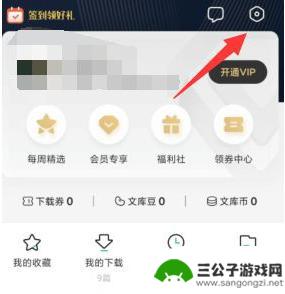
2、进入设置后,点击“帮助与反馈”
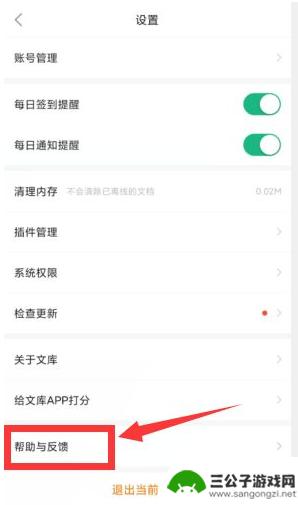
3、点击“如何取消自动续费功能?”
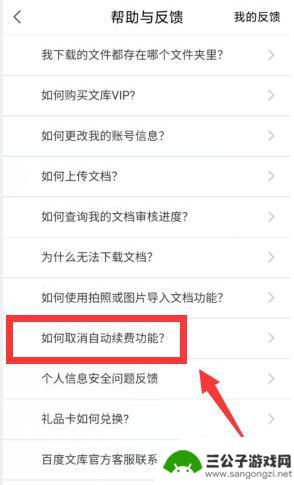
4、根据界面提示操作即可。
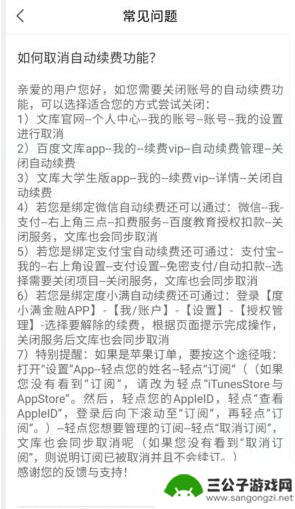
在百度文库官网的开通VIP界面中,不要勾选自动续费。即可实现取消自动续费的需求。
1、点击头像
在百度文库软件中,找到并点击自己的个人头像,进入个人中心页面。
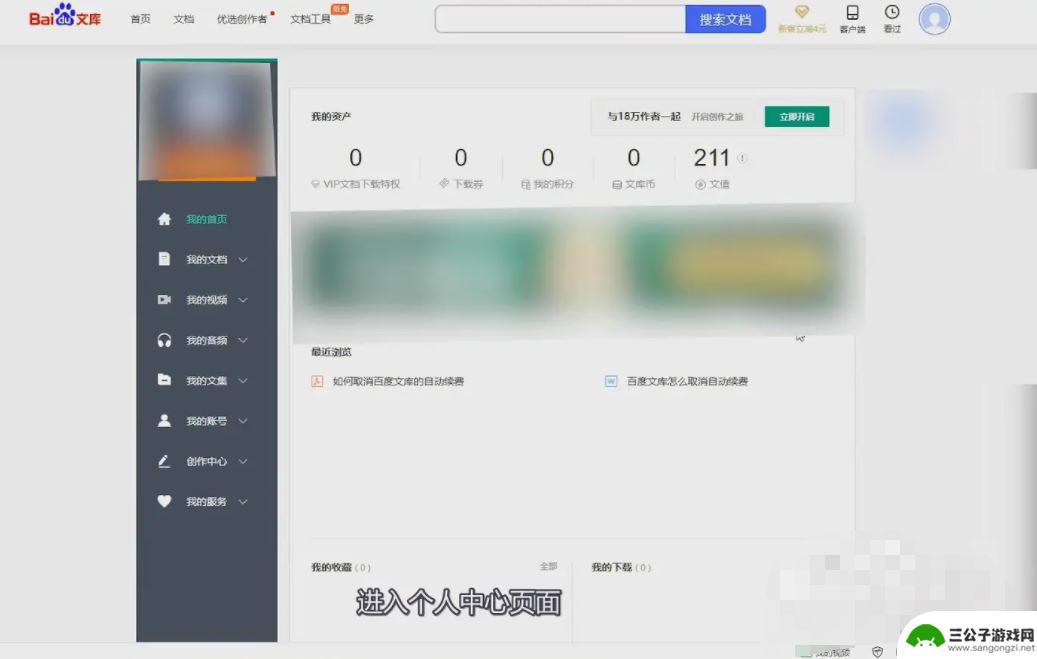
2、点击我的账号
在个人中心页面中,在左侧菜单栏中找到并点击我的账号选项。在弹出的下方菜单中选择vip选项,进入vip服务页面。
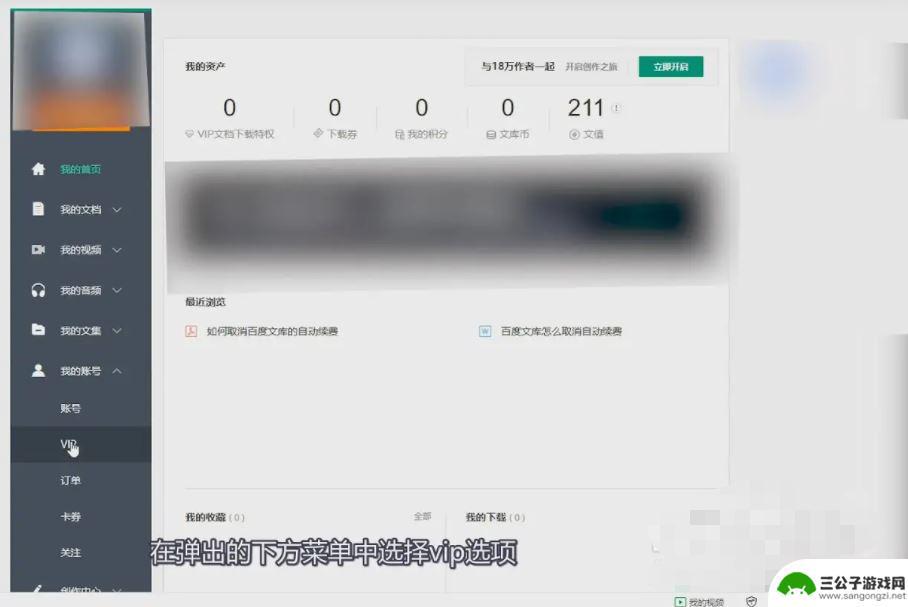
3、取消勾选自动续费
在vip服务页面中,点击开通vip选项。在开通支付页面中,选择合适的支付方式,在支付种类下方将开通自动续费选项关掉即可。
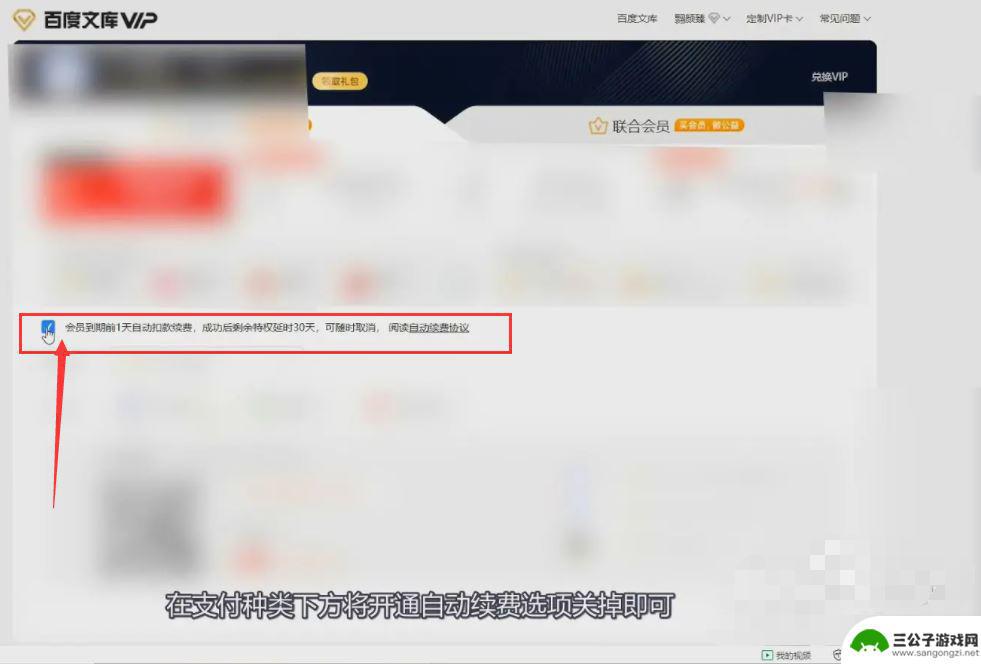
以上就是手机百度文库vip取消自动续费的所有内容,如果有任何不清楚的用户,可以参考我的步骤进行操作,希望对大家有所帮助。
热门游戏
-
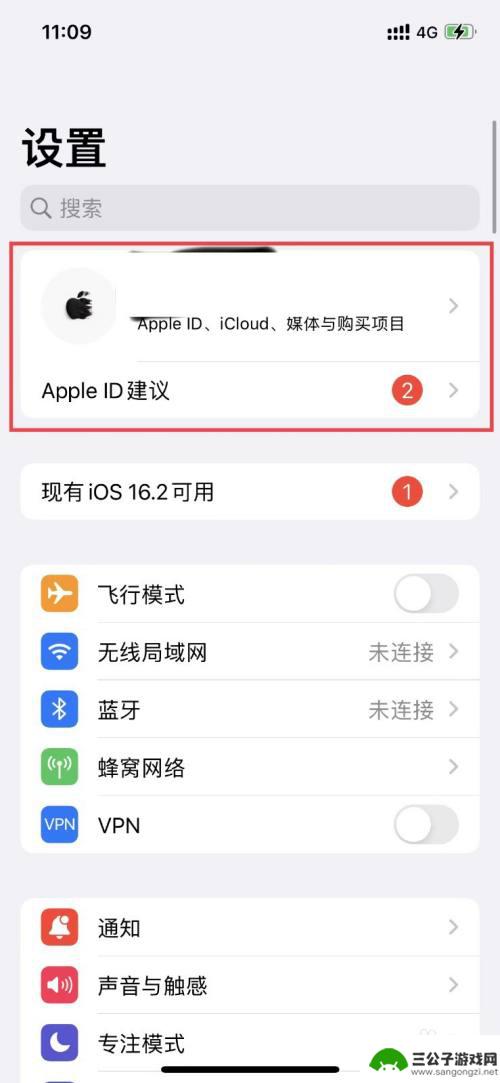
苹果手机买会员怎么取消自动续费 如何在苹果手机上取消自动续费订阅
苹果手机买会员怎么取消自动续费,在如今的数字时代,手机已经成为了我们生活中不可或缺的一部分,而苹果手机作为其中的佼佼者,其强大的功能和用户友好的界面更是吸引了众多消费者。有时候...
2023-11-22
-
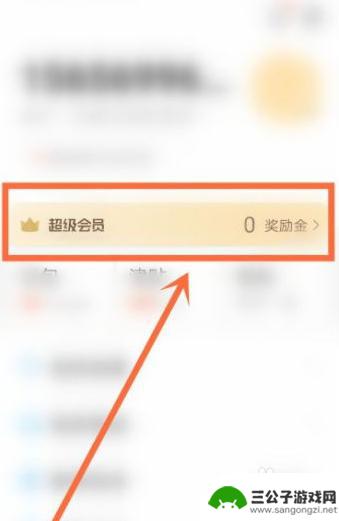
饿了么苹果手机怎么取消自动续费 苹果手机饿了么自动续费服务关闭方法
饿了么苹果手机怎么取消自动续费,在当下便捷的网络购物时代,饿了么成为了众多消费者外卖的首选平台,有些用户可能会遇到一个问题,那就是在使用饿了么的过程中自动续费的开启。对于苹果手...
2023-10-23
-

安卓手机怎么关掉自动续费 安卓应用如何取消自动续费
在使用安卓手机的过程中,许多用户可能会遇到一些应用自动续费的情况,这给用户带来了不便和困扰,针对这一问题,我们可以通过简单的操作来取消应用的自动续费功能,从而避免不必要的消费。...
2024-05-03
-
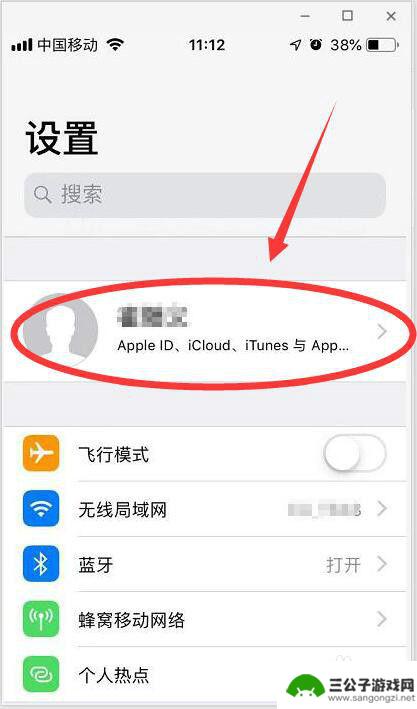
苹果手机怎么去取消自动续费 苹果App如何取消自动续费
苹果手机是当今世界上最受欢迎的智能手机之一,许多用户可能不知道如何取消苹果App上的自动续费服务,在使用苹果App时,用户可能会订阅各种服务或应用程序,但随着时间的推移,这些订...
2024-12-04
-
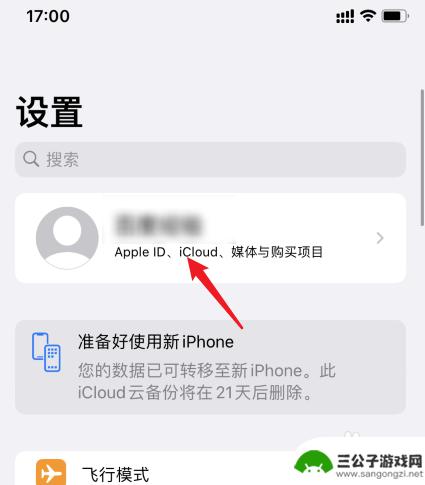
苹果手机优酷连续包月 苹果手机优酷会员自动续费关闭指南
苹果手机用户在使用优酷连续包月服务时,可能会遇到会员自动续费的问题,为了避免不必要的消费,用户需要了解如何关闭苹果手机优酷会员自动续费功能。本指南将为您详细介绍关闭会员自动续费...
2024-07-21
-
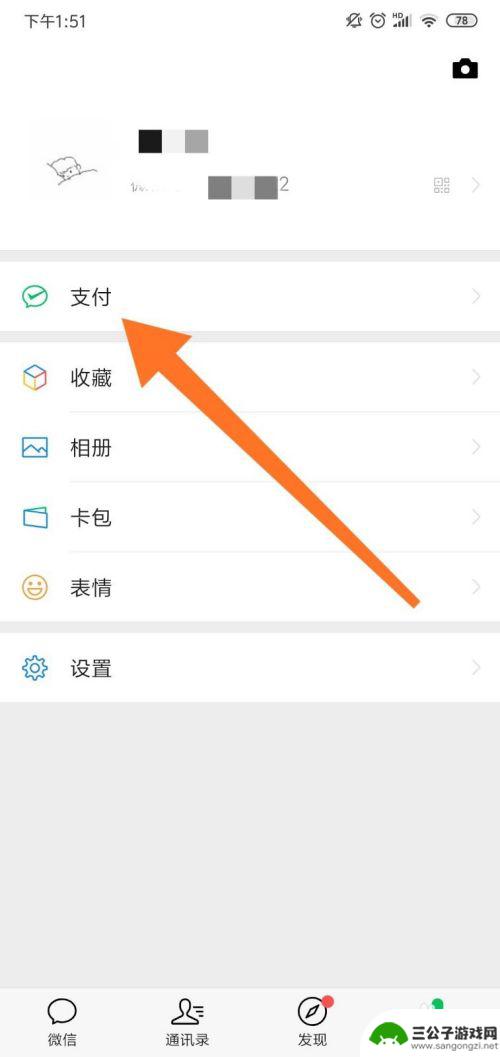
如何让手机不自动续费 如何取消手机自动续费
手机已经成为我们日常生活中不可或缺的一部分,手机的自动续费功能却常常让人感到困扰。有时候我们会忘记取消自动续费,导致不必要的费用被扣除;有时候我们不想继续使用某个服务,却被手机...
2023-12-21
-

iphone无广告游戏 如何在苹果设备上去除游戏内广告
iPhone已经成为了人们生活中不可或缺的一部分,而游戏更是iPhone用户们的最爱,让人们感到困扰的是,在游戏中频繁出现的广告。这些广告不仅破坏了游戏的体验,还占用了用户宝贵...
2025-02-22
-

手机图片怎么整体缩小尺寸 如何在手机上整体缩小照片
如今手机拍照已经成为我们日常生活中不可或缺的一部分,但有时候我们拍摄的照片尺寸过大,导致占用过多存储空间,甚至传输和分享起来也不方便,那么如何在手机上整体缩小照片尺寸呢?通过简...
2025-02-22














